|
20 мин.
|
III.
Актуализация знаний. С помощью
метода «Фишбоун» осуществляет усвоение нового материала.
Визуальное
программирование представляет собой процесс создания Windows-приложений, при
котором возможно одновременно конструировать, изменять, отлаживать
приложение, используя интегрированную среду разработки IDE (Integrated
Development Environment). По сути, визуальное программирование – это единство
двух взаимосвязанных процессов: наглядного конструирования типового
Windows-окна приложения и написания кода.
Интегрированная среда разработки Delphi 6 представляет собой многооконную
систему, определяемую настройками пользовательского интерфейса:
- Главное окно (Delphi6 –
Project I).
- Окно Обозреватель
дерева объектов (Object Tree View).
- Окно Инспектора
объектов (Object Inspector).
- Окно Конструктора
формы (Forml).
- Окно Редактора кода
(UnitI.pas).
- и др.
Модуль служит для размещения кода программы
пользователя.
Любая программа Delphi состоит из файла проекта (*.dpr),
одного или нескольких модулей (*.pas).
Имена в Delphi задаются латинскими буквами, цифрами и знаком подчеркивания.
Интерфейс Delphi. Элементы интерфейса. Главное окно/
Главное окно осуществляет основные функции управления
проектом создаваемой программы и состоит из:
Строки заголовка
Строки меню
Панели инструментов
Палитры компонентов
Главное
окно остается открытым все время работы IDE. Закрывая его,
вы тем самым закрываете Delphi и все открытые в нем окна.
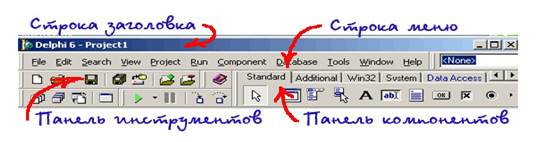
Строка заголовка главного окна отображает имя открытого в
данный момент проекта.
По заголовку главного окна можно определить, в каком режиме открыт проект.
|
Текст заголовка
|
Режим работы
|
|
Delphi
6 – Project1
|
Редактирование
|
|
Delphi
6 – Project1 [Running]
|
Выполнение
|
Строка
меню содержит команды, необходимые
для разработки и тестирования приложений и используется так же, как любое
стандартное Windows-меню.
Панель инструментов. Панель инструментов представляет собой
набор кнопок для быстрого доступа к необходимой функции меню. На этой
панели есть, в частности, кнопка сохранения проекта на диске, кнопка открытия
проекта, кнопка запуска программы на выполнение.
Пользователь может изменить конфигурацию панели инструментов. Для этой цели
используется окно пользовательских настроек, с помощью которого можно
отображать, скрывать или менять положение на панели инструментов тех или иных
инструментов.
Окно пользовательских настроек можно открыть, щелкнув правой кнопкой мыши на
панели инструментов. С помощью появившегося контекстного меню можно
произвести необходимые настройки.
Палитра компонентов устроена в виде наборов пиктограмм. На
палитре компонентов, представляющей собой множественные тематические
страницы, располагаются визуальные и невизуальные компоненты вашей будущей
программы. Они составляют библиотеку визуальных компонентов (VCL
– Visual Component Library).
Примечание. Невизуальные компоненты видны только при проектировании
приложения.
Окно проектировщика формы
Окно
проектировщика формы – главное
место, где происходит сборка программы из компонентов, содержащихся в палитре
компонентов. Сама форма – это уже готовая к исполнению программа. В указанное
место формы будет вставлен объект - экземпляр компонента выбранного типа.

|
Окно инспектора объетов
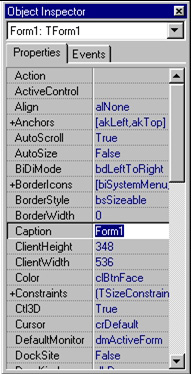
|
Окно
инспектора объектов (Object Inspector) - отображает свойства,
активизированного щелчком мыши какого-либо компонента или самой формы. Имя
активизированного компонента находится под заголовком окна.
Это окно имеет две закладки – Свойства ( Properties)
и События ( Еvents).
На первой закладке ( Properties) постоянно
отображаются все доступные свойства выбранного компонента. В левой колонке
содержится список, а в правой – текущие значения по умолчанию.
На второй закладке ( Events) отображаются
возможные обработчики событий для выбранного компонента. В левой колонке -
названия, а в правой - соответствующие свойства или процедуры.
Что же такое свойства и реакции на события?
|
Каждый
объект в Delphi, даже само окно разрабатываемого приложения, имеют
определенные свойства: цвет, размер, отображаемый текст и т.п.
Эти свойства можно менять еще до запуска проектируемой программы на
выполнение. В зависимости от изменяемого свойства результат можно
просматривать уже сразу.
Реакции на события, это результат произошедшего системного события, например,
щелчок мыши, нажатие на кнопку, открытие окна и т.п. Реакцию на событие
назначают программно, указывая список действий, которые необходимо
произвести. Например, если пользователь выполняет клик по кнопке,
производится копирование файла.
Проект Lazarus представляет собой набор программных единиц
— модулей.
Главное окно.
Здесь располагаются меню, панель инструментов
и палитра компонентов.
На палитре компонентов, представляющую
множество тематических вкладок, располагаются визуальные и невизуальные
компоненты будущей программы.
Невизуальные компоненты видны только на первом
этапе создания приложения – при проектировании.
Панель инструментов находится под главным меню
и содержит наборы компонентов, заготовок будущих объектов. Для удобства эти
компоненты объединены в различные группы — стандартные компоненты (Standart),
расширенные компоненты (Additional), диалоги (Dialogs) и другие.
Главное окно остается открытым все время работы
IDE. Закрывая его, мы закрываем Lazarus и все открытые в нем окна.
Инспектор объектов содержит 4 страницы:
Свойства – отображает доступные свойства
выбранного компонента . Общие для большинства компонентов свойства – цвет-
Color, имя- Name, размер( Width-ширина, Height – высота) и т.п. Например, для
будущего окна вашего приложения (формы) свойство Name имеет значение Form1, и
его можно изменить в Инспекторе объектов
События – содержит возможные обработчики
событий для выбранного компонента. В левой колонке расположены названия
события, в правой соответствующие процедуры. Реакция на событие – это
результат произошедшего системного события, например, щелчок мыши, нажатие на
кнопку.. Например если пользователь выполняет клик по кнопке , производится
копирование файла.
Избранное
Ограничения.
Редактор кода: на момент первого запуска имеет
заголовок Unit 1. В редакторе кода могут быть открытыми сразу несколько
файлов, размещенных на отдельных страницах.
В окне кода пишется текстовая часть программы,
и само окно похоже на обычные текстовый редактор.
Строки пронумерованы, все служебные слова
выделяются жирным цветом, знаки препинания становятся красными, строки с
ошибками выделяются коричневым цветом, комментарии могут заключаются в {} или
(**), начинаться с // и выделяются синим.
Текст программы разбивается на процедуры и
функции, которые работают независимо. Основная работа программиста происходит
именно здесь.
Проектировщик форм: . при запуске Lazarus
автоматически предлагает пользователю новый проект, окно под названием Form
1, и назначает его главным окномю Перенося на него элементы из палитры
компонетов, тем самым оформляете его. Главное окно в проекте может быть
только одно, все другие создаваемые окна будут дочерними.
Внизу находится окно Сообщения. Это окно
выводит диагностические сообщения, сообщения об ошибке, сообщения об удачной
компиляции и др.
Для создания нового проекта выполните команду
Файл-Создать-Проект и выберите Приложение, Или выполните команду Проект
–Создать проект.
Для сохранения проекта Файл- Сохранить как.
Каждый проект сохраняется в отдельный каталог.
Файлы проекта:
Модуль программы - Unit 1.pas
Проект – project1.lpi
Файл Unit.lfm- файл с данными о проектировщике
форм
Запуск Приложения на выполнение можно сделать
нажатием клавиши F9, или через пункт в меню Запуск или выбором
соответствующей кнопки на панели инструментов
|
